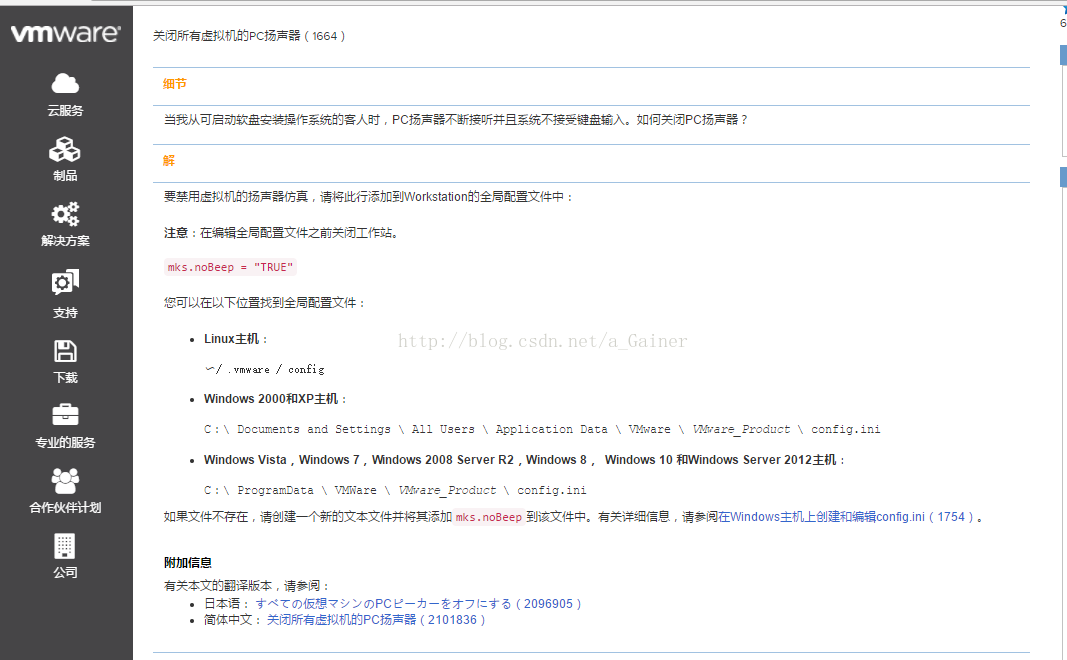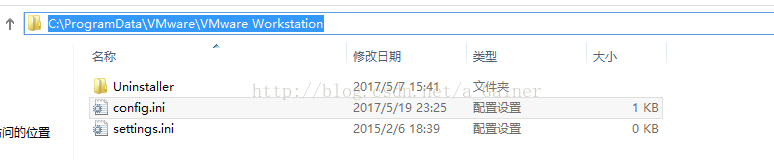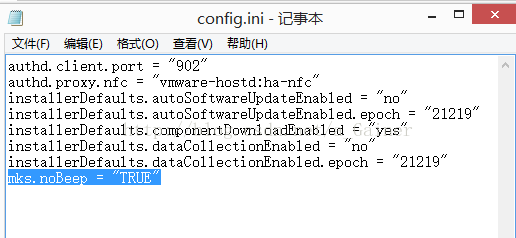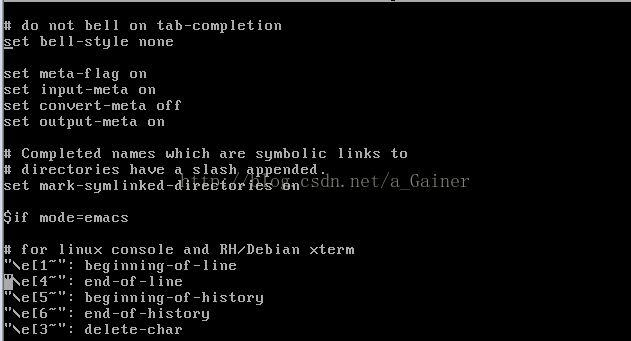在Vmware虚拟机下运行Linux,电脑会发出嘟嘟的声音,总结为以下两种问题:
1.启动Vmware打开Linux和关闭Linux发出声音
在Vmware虚拟机上安装了Linux系统,每次打开和关闭Linux时总会发出嘟嘟的声音。通过google在Vmware官网中找到了解决方法:
了解详情请访问:https://kb.vmware.com/selfservice/microsites/search.do?language=en_US&cmd=displayKC&externalId=1664
下面是在win8.1下解决该问题的解决方案:
1.找到C:\ProgramData\VMware\VMware Workstation目录下的config.ini(若找不到ProgramData文件请 打开文件资源管理器-->查看-->勾选“隐藏的项目”)
2. 用记事本打开,编辑修改config.ini文件,添加 mks.noBeep = "TRUE"
如果无法保存,请进行以下操作:

右键config.ini-->属性:
编辑权限选择写入权限:
3.保存config.ini之后,重启电脑或Vmware服务,再次打开和关闭linux就不会有恼人的声音了。
2.在bash中输入命令出错导致系统报警发出响声:
Linux的初学者往往会因为Linux的众多命令头疼不已,在学习和使用命令时难免会出错。在虚拟机上安装的RedHat会因为输入命令错误而导致主机发出嘟嘟的警报响声。通过调节系统音量至静音是无法解决这个问题的。
通过上网查找资料发现这个警报是由主板发出的而非声卡,所以不能通过关闭音箱来解决。实际上的解决方法很简单:
只需将/etc/inputrc中的set bell-style none 前的#去掉,重新登陆即可
具体操作:
直接使用 nano /etc/inputrc 命令对inputrc进行编辑:
Ctrl+O 保存 敲回车
Ctrl+X退出
然后重新登录用户就不会有奇怪的声音了。